CAD如何绘制四人桌椅?
大家好,我是小溜,CAD如何绘制四人桌椅?本文主要结合CAD二维绘图工具和简单编辑命令绘制四人桌椅,以达到熟悉巩固CAD各种工具使用的目的。下面我们就一起来看看具体操作吧!希望能帮助到大家,感兴趣的小伙伴可以关注了解下。
想要更深入的了解“CAD”可以点击免费试听溜溜自学网课程>>
工具/软件
电脑型号:联想(lenovo)天逸510s; 系统版本:Windows10; 软件版本:CAD2007
方法/步骤
第1步
首先我们打开CAD软件(以下步骤各版本CAD均通用)。
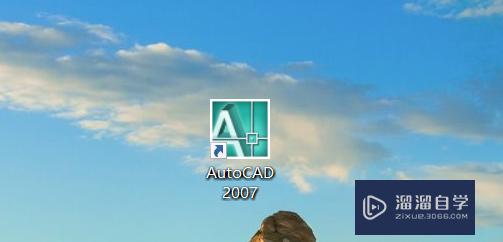
第2步
点击【绘图】-【直线】命令,绘制如图所示的椅子初步轮廓
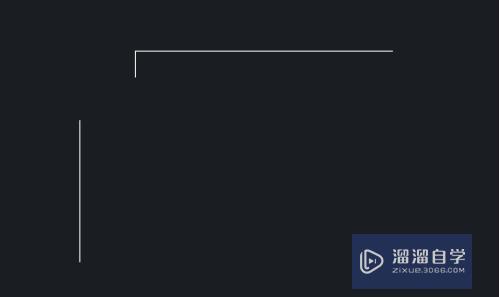
第3步
点击【修改】-【复制】按钮,复制竖直直线,命令窗口显示输入如下:
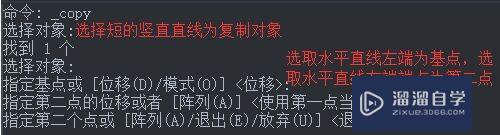
第4步
得到下图
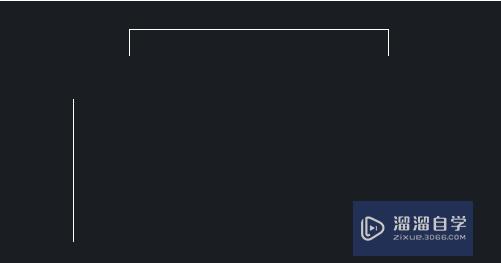
第5步
重复【复制】命令,依次绘制椅子的轮廓线
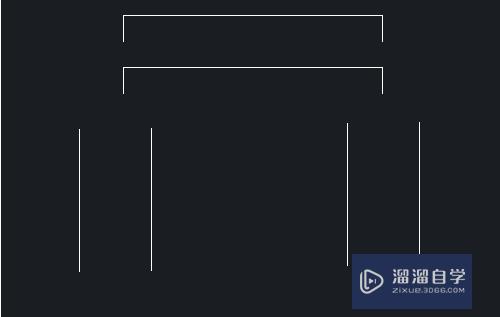
第6步
点击【绘图】-【圆弧】-【三点】按钮,绘制椅背的轮廓,然后点击【绘图】-【直线】按钮,绘制一条竖直线,再用镜像命令绘制另一条竖直线,结果如图所示
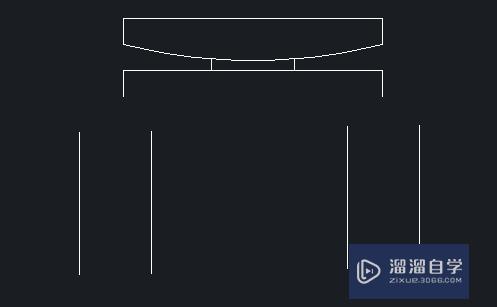
第7步
点击【绘图】-【圆弧】-【三点】按钮,绘制扶手上的圆弧,远离椅背那一端的圆弧可以用镜像命令完成

第8步
执行【直线】命令,绘制竖直段线,另一端用镜像命令完成
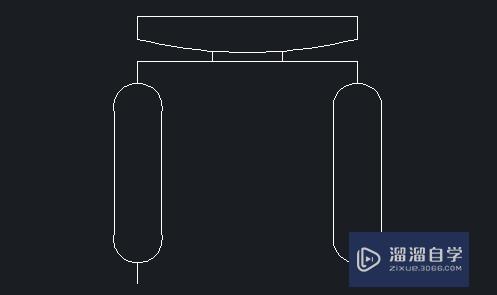
第9步
执行【圆弧】命令,绘制如图所示圆弧,此时椅子就绘制好了
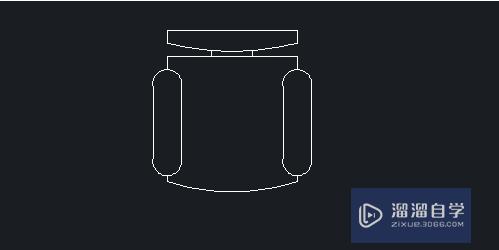
第10步
执行【圆】命令,绘制桌子,以椅子为参照,将圆心置于椅子对称线上,然后绘制大小合适的两个同心圆
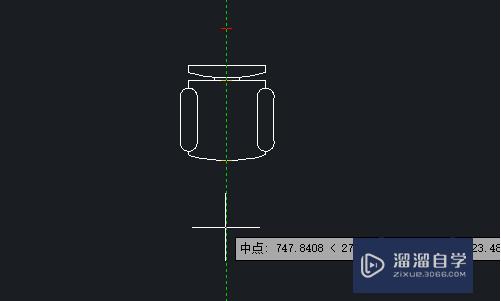
第11步
绘制结果如图
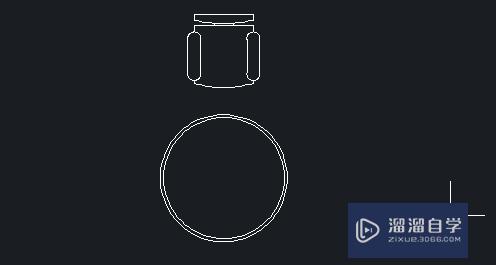
第12步
点击【修改】-【阵列】按钮,在【阵列】对话框中选择环形矩阵,然后选择椅子为阵列对象,选择同心圆的圆心为中心点,设置项目总书为4,填充角度为360度,点击确定
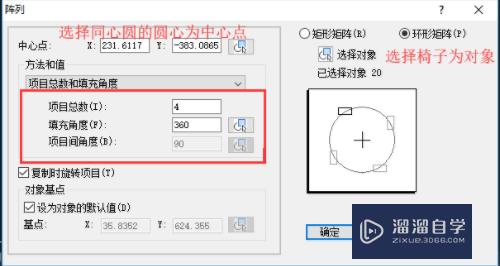
第13步
最后在CAD中就绘制出了如图所示的四人桌椅
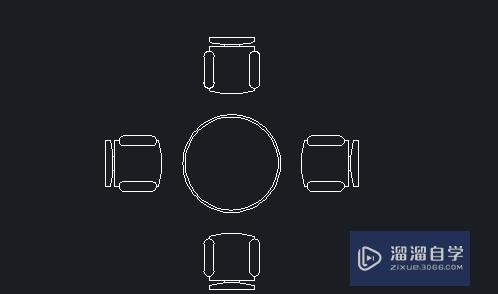
温馨提示
以上就是关于“CAD如何绘制四人桌椅?”全部内容了,小编已经全部分享给大家了,还不会的小伙伴们可要用心学习哦!虽然刚开始接触CAD软件的时候会遇到很多不懂以及棘手的问题,但只要沉下心来先把基础打好,后续的学习过程就会顺利很多了。想要熟练的掌握现在赶紧打开自己的电脑进行实操吧!最后,希望以上的操作步骤对大家有所帮助。








